* Ready 또는 Not*는 아이의 게임처럼 들릴지 모르지만 그와는 거리가 멀다. 이 강렬한 SWAT 테마 FPS는 단일 및 멀티 플레이어 경험을 모두 제공하지만 그 과정에서 기술 딸꾹질을 만날 수 있습니다. 다음은 *준비 여부에 대한 "직렬화 오류 조치"를 해결하는 방법에 대한 포괄적 인 안내서입니다.
'직렬화 오류 조치'가 필요한지 아닌지에 대한 문제를 해결하는 방법
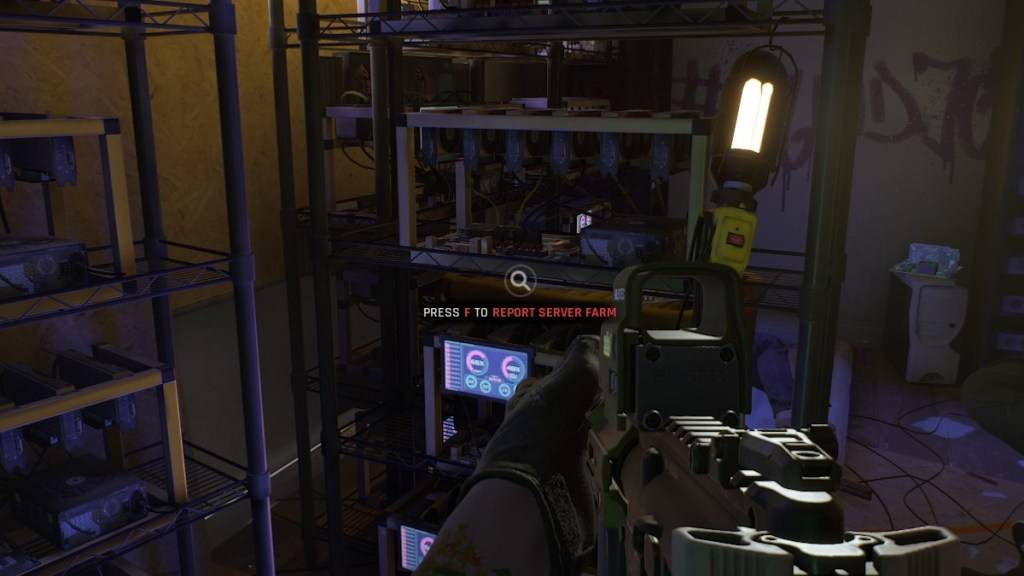 Escapist를 통한 스크린 샷
Escapist를 통한 스크린 샷
* Ready 또는 NOT * 오류 "직렬화 오류 조치가 필요합니다"는 종종 "손상된 데이터가 발견 된 경우"메시지와 함께 제공됩니다. 설치를 확인하십시오. " 이것은 비현실적인 엔진 오류이며, 해결하기 위해 취할 수있는 몇 가지 단계가 있습니다.
1. 설치를 확인하십시오
첫 번째 단계는 프롬프트를 따르고 설치를 확인하는 것입니다. 다음은 증기로 수행하여 오프라인 모드에 있지 않도록하는 방법은 다음과 같습니다.
- Steam 라이브러리로 이동하여 *Ready *를 찾으십시오 *.
- 게임을 마우스 오른쪽 버튼으로 클릭하고 "속성"을 선택하십시오.
- "설치된 파일"으로 이동하여 "게임 파일의 무결성 확인"을 클릭하십시오.
- 이 프로세스는 누락되거나 손상된 파일을 확인하고 필요한 경우 다시 다운로드합니다.
- 확인 후 * Ready 또는 Not *를 다시 실행해보십시오. 문제가 해결되면 훌륭합니다! 그렇지 않은 경우 추가 조치를 취해야 할 수도 있습니다.
2. 모드를 제거하십시오
"직렬화 오류 조치가 필요한 직렬화 오류 조치"는 구식 또는 깨진 모드, 특히 Unreal Engine 5에 대해 업데이트되지 않은 모드에 의해 트리거 될 수 있습니다. 다음은 (Cosmocart를 통해) 제거하는 방법은 다음과 같습니다.
- Steam 라이브러리에서 * Ready 또는 Not *를 찾아 "관리"를 왼쪽 버튼으로 클릭 한 다음 "로컬 파일을 찾아보십시오".
- "ReadyORNOT"폴더를 열고 "Content"폴더를 열고 마지막으로 "Paks"폴더를 엽니 다.
- 왼쪽 버튼을 클릭하고 삭제 키를 누르거나 마우스 오른쪽 버튼을 클릭하고 "삭제"를 선택하여 "mod.io"폴더를 삭제하십시오.
- 게임을 다시 실행해보십시오. 모드가 없으면 작동해야하지만 사용하려면 다시 설치해야합니다.
관련 : 준비 여부 : 더 나은 것은 무엇입니까, DirectX 11 또는 DirectX 12 (DX11 vs. DX12)?
3. 모드를 다시 설치하십시오
모드를 다시 가져 오려면 한 번에 하나씩 다시 설치하십시오. Nexus Mods, Mod.io 또는 Mod 소스를 방문하여 각 모드의 업데이트 날짜를 확인하십시오.
- 2024 년 7 월 이후에 * 준비 여부 *가 UE5로 전환 된 경우 모드가 업데이트 된 경우 설치가 안전합니다.
- 그렇지 않은 경우 UE5 버전의 게임과 호환되지 않으므로 설치하지 마십시오.
- 모드를 설치하고 게임을 시작한 다음 오류가 다시 나타나는지 확인하십시오. 그렇다면, 마지막으로 설치 한 최종 모드는 범인 일 수 있으며 건너 뛰어야합니다.
다른 모든 것이 실패하면 처음부터 설치 및 재설치 * 준비 여부를 고려하십시오. 하드 디스크 손상이 가능하지만이 오류의 대부분의 인스턴스는 구식 모드에 연결됩니다. 이 안내서는 *Ready *에서 "Serialization Error 조치"를 수정하는 데 도움이됩니다.
*PC에 대한 준비 여부는 현재 사용 가능합니다.*


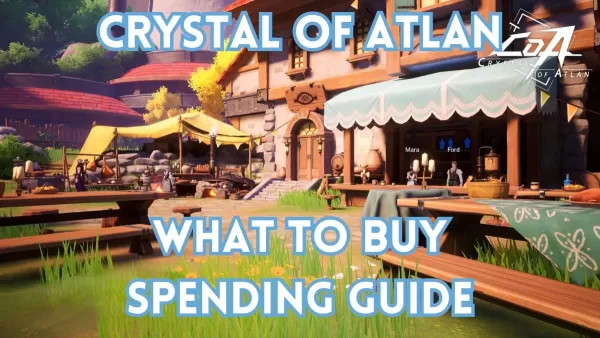




![Chubby Story [v1.4.2] (Localizations)](https://images.737c.com/uploads/85/1719638042667f981a5e9f8.jpg)

